-
5. Netflix 앱 완성하기React 2023. 5. 10. 13:15
영화 나열을 위한 Row 컴포넌트 생성하기

1. Row 컴포넌트 생성
2. 소스코드 작성
2.1 영화 정보 가져오기
const[ movies, setMovies] = useState([]); useEffect(()=> { fetchMovieData(); }, [fetchURL]) const fetchMovieData = async() => { const request = await axios.get(fetchURL); setMovies(request.data.results); }2.2 UI 생성하기
return ( <section className="row"> <h2>{title}</h2> <div className="slider"> <div className="slider__arrow-left"> <span className="arrow" onClick={() => { document.getElementById(id).scrollLeft -= window.innerWidth - 80; }} >{"<"}</span> </div> <div id={id} className="row__posters"> {movies.map(movie => ( <img key={movie.id} className={`row__poster ${isLargeRow && "row__posterLarge"}`} src={`https://image.tmdb.org/t/p/original/${ isLargeRow ? movie.poster_path : movie.backdrop_path } `} alt={movie.name} /> ))} </div> <div className="slider__arrow-right"> <span className="arrow" onClick={() => { document.getElementById(id).scrollLeft += window.innerWidth - 80; }} >{">"}</span> </div> </div> </section> ) }3. CSS 작성
슬라이드 기능 추가하기
: 화살표 방향 클릭 시 슬라이드 구현
1. 오른쪽 화살표
<span className="arrow" onClick={() => { document.getElementById(id).scrollLeft += window.innerWidth - 80; }} >{">"}</span>-> 영화 고유의 id 로 Element 를 찾는다.
-> scrollLeft : 요소의 콘텐츠가 왼쪽 가장자리에서 스크롤되는 픽셀 수
-> window.innerWidth : 안쪽의 가로폭
2. 왼쪽 화살표
<span className="arrow" onClick={() => { document.getElementById(id).scrollLeft -= window.innerWidth - 80; }} >{"<"}</span>=> 즉, onClick 이 발생했을 때 영화 이미지를 (window.innerWidth - 80) 만큼 왼쪽으로 옮긴다.
#오른쪽으로 옮길 경우에는 픽셀을 더해주면 된다.
Styled Component를 이용해서 Footer 생성하기
1. UI 생성하기
export default function Footer() { return ( <FooterContainer> <FooterContent> <FooterLinkContainer> <FooterLinkTitle>넷플릭스 대한민국</FooterLinkTitle> <FooterLinkContent> <FooterLink href="https://help.netflix.com/ko/node/412"> 넷플릭스 소개 </FooterLink> <FooterLink href="https://help.netflix.com/ko"> 고객 센터 </FooterLink> <FooterLink href="https://help.netflix.com/ko/"> 미디어 센터 </FooterLink> <FooterLink href="https://help.netflix.com/ko/"> 이용 약관 </FooterLink> </FooterLinkContent> <FooterDescContainer> <FooterDescRights> Netflix Rights Reserved. </FooterDescRights> </FooterDescContainer> </FooterLinkContainer> </FooterContent> </FooterContainer> ); }2. Styled componet 이용하기
const FooterContainer = styled.div` display: flex; justify-content: center; align-items: center; padding: 40px 0; border-top: 1px solid rgb(25, 25, 25); width: 100%; position: relative; z-index: 100; @media (max-width: 769px) { padding: 20px 20px; padding-bottom: 30px; } `;-> @media : 동적인 웹페이지를 만들 때 사용.
=> max-width 보다 작아졌을 때, @media 안쪽 스타일링으로 바꾼다.
const FooterContent = styled.div``; const FooterLinkContainer = styled.div` width: 500px; @media (max-width: 768px) { width: 100%; } `; const FooterLinkTitle = styled.h1` color: gray; font-size: 17px; `; const FooterLinkContent = styled.div` display: flex; justify-content: space-bewteen; flex-wrap: wrap; margin-top: 35px; @media (max-width: 768px) { margin-top: 26px; } `;-> FooterContent 는 스타일링이 없지만, 통일성을 위해 만들어준다.
const FooterLink = styled.a` color: gray; font-size: 14px; width: 110px; margin-bottom: 21px; text-decoration: none; &:hover { text-decoration: underline; } @media (max-width: 768px) { margin-bottom: 16px; } `; const FooterDescContainer = styled.div` margin-top: 30px @media (max-width: 768px) { margin-top: 20px; } `; const FooterDescRights = styled.h2` color: white; font-size: 14px; text-align: center; `;-> &:hover : 마우스를 올렸을 때
=> 마우스를 올렸을 때 hover 안쪽 스타일링으로 바꾼다.
영화 자세히 보기 클릭 시 모달 생성하기
1. 해당 영화 클릭 시 모달 OPEN
const [ modalOpen, setModalOpen ] = useState(false); const [ movieSelected, setMovieSelected ] = useState({});const handleClick = (movie) => { setModalOpen(true); setMovieSelected(movie); }<img key={movie.id} className={`row__poster ${isLargeRow && "row__posterLarge"}`} src={`https://image.tmdb.org/t/p/original/${ isLargeRow ? movie.poster_path : movie.backdrop_path } `} alt={movie.name} onClick={()=> handleClick(movie)} />2. 클릭 한 영화의 정보 가져오기
{ modalOpen && ( <MovieModal {...setMovieSelected} setModalOpen={setModalOpen}/> ) }3. 모달 컴포넌트 생성
4. Props 가져오기
import React from 'react' import "./MovieModal.css"; function MovieModal({ backdrop_path, title, overview, name, release_date, first_air_date_, vote_average, setModalOpen }) { return ( <div> </div> ) } export default MovieModal
Movie 모달 UI 생성하기
1. UI 생성하기
return ( <div className="presentation"> <div className="wrapper-modal"> <div className="modal"> <span onClick={() => setModalOpen(false)} className="modal-close"> X </span> <img className="modal__poster-img" src={`https://image.tmdb.org/t/p/original/${backdrop_path}`} alt="modal__poster-img" /> <div className="modal__content"> <p className="modal__details"> <span className="modal__user_perc">100% for you</span>{" "} {release_date ? release_date : first_air_date} </p> <h2 className="modal__title">{title ? title : name}</h2> <p className="modal__overview"> 평점: {vote_average}</p> <p className="modal__overview"> {overview}</p> </div> </div> </div> </div> ); }.presentation { z-index: 1200; position: absolute; }-> 다른 UI 보다 위로 올라오게끔 함
.wrapper-modal { position: fixed; inset: 0px; background-color: rgb(0 0 0 / 71%); -webkit-tap-highlight-color: transparent; display: flex; justify-content: center; }-> 화면 가운데에 위치하게끔 함
.modal-close { position: absolute; right: 20px; top: 20px; cursor: pointer; z-index: 1000; color: white; }-> X 버튼
-> 우측 상단에 위치하게끔 함
React Router Dom
1. React Router Dom 이란?
: React Router Dom 을 사용하면 웹 앱에서 동적 라우팅을 구현할 수 있습니다. 라우팅이 실행 중인 앱 외부의 구성에서 처리되는 기존 라우팅 아카텍처와 달리 React Router Dom 은 앱 및 플랫폼의 요구 사항에 따라 컴포넌트 기반 라우팅을 용이하게 함.
2. Single Page Application (SPA)
: 리액트는 SPA 기반이기 때문에 하나의 index.html 템플릿 파일을 가지고 있다. 이 하나의 템플릿에 자바스크립트를 이용해서 다른 컴포넌트를 이 index.html 템플릿에 넣으므로 페이지를 변경해주게 된다. 이때 이 React Router Dom 라이브러리가 새 컴포넌트로 라우팅/탐색을 하고 렌더링하는데 도움을 주게 된다.
3. React Router Dom 설치하기
-> npm install react-router-dom --save
4. React Router 설정하기
-> BrowserRouter 로 루트 컴포넌트 감싸주기
-> 여러 컴포넌트 생성 및 라우트 정의하기
-> <Link /> 를 이용해 경로를 이동하기
React Router Dom APIs
1. 중첩 라우팅 (Nested Routes)
: React Router 의 가장 강력한 기능 중 하나.
-> 레이아웃 코드를 어지럽힐 필요가 없다.
2. Outlet
: 자식 경로 요소를 렌더링하려면 부모 경로 요소에서 <Outlet> 을 사용해야 한다. 이렇게 하면 하위 경로가 렌더링될 때 중첩된 UI가 표시될 수 있다.
3. useNavigate
: 경로를 바꿔준다.
#navigate('/home') ==> localhost:3000/home 으로 간다.
4. useParams
: style 문법을 path 경로에 사용하였다면 useParams 를 사용할 수 있다.
5. useLocation
: 현재 위치 객체를 반환한다.
-> 현재 위치가 변경될 때마다 일부 side effect를 수행하려는 경우에 유용하다.
6.useRoutes
: <Routes>와 기능적으로 동일하나, <Route> 대신 JS 객체를 사용하여 경로를 정의한다.
-> 일반 <Route> 요소와 동일하나, JSX가 필요하지 않다.
#이번 앱 만들 때 사용X
Netflix 앱에 React Router Dom 적용하기
1. React Router Dom 이용해서 구현할 부분
-> 검색 페이지
: 영화에 관련된 단어를 타이핑하여 관련된 영화가 있으면 해당 영화의 포스터 표시
-> 디테일 페이지
: 검색 페이지에서 영화의 포스터를 클릭하면 해당 영화의 세부 정보를 보여주는 페이지
2. 페이지 생성을 위한 폴더 및 파일 추가
3. App.js 를 라우팅을 위한 파일로 변경
-> App.js
import './App.css'; import Nav from './components/Nav'; import Footer from './components/Footer'; import { Outlet, Routes, Route } from 'react-router-dom'; import MainPage from './pages/MainPage'; import DetailPage from './pages/DetailPage'; import SearchPage from './pages/SearchPage'; const Layout = () => { return( <div> <Nav /> <Outlet /> <Footer /> </div> ) } function App() { return ( <div className="App"> <Routes> <Route path='/' element={<Layout/>}> <Route index element={<MainPage/>} /> <Route path=":movieId" element={<DetailPage/>} /> <Route path="search" element={<SearchPage/>} /> </Route> </Routes> </div> ); } export default App;-> index.js
import React from 'react'; import ReactDOM from 'react-dom'; import './index.css'; import App from './App'; import reportWebVitals from './reportWebVitals'; import { BrowserRouter } from 'react-router-dom'; ReactDOM.render( <BrowserRouter> <App /> </BrowserRouter>, document.getElementById('root') ); reportWebVitals();-> MainPage/index.js
import React from 'react' import Banner from "../../components/Banner"; import Row from "../../components/Row"; import requests from '../../api/requests'; export default function MainPage() { return ( <div> <Banner /> <Row title="NETFLIX ORIGINALS" id="NO" fetchUrl={requests.fetchNetflixOrignials} isLargeRow /> <Row title="Trending Now" id="TN" fetchUrl={requests.fetchTrending}/> <Row title="Top Rated" id="TR" fetchUrl={requests.fetchTopRated}/> <Row title="Action Movies" id="AM" fetchUrl={requests.fetchActionMovies}/> <Row title="Comedy Movies" id="CM" fetchUrl={requests.fetchComedyMovies}/> </div> ) }
useLocation을 이용한 검색 페이지 구현하기
1. NavBar 에 검색 Input 생성
import React, { useEffect, useState } from 'react' import { useNavigate } from 'react-router-dom'; import "./Nav.css" export default function Nav() { const [show, setShow] = useState(false); const [searchValue, setSearchValue] = useState(); //useState를 생성해준다. const navigate = useNavigate(); useEffect(() => { window.addEventListener("scroll", () => { console.log('window.scrollY',window.scrollY); if(window.scrollY > 50) { setShow(true); } else { setShow(false); } }) return () => { window.removeEventListener("scroll", () => {}); }; }, []); const handleChange = (e) => { //검섹창에 무언가를 칠 때마다 url주소창에 바로 반영이 된다. setSearchValue(e.target.value); navigate(`/search?q=${e.target.value}`) } return ( <nav className={`nav ${show && "nav__black"}`}> <img alt='Netflix logo' src="https://upload.wikimedia.org/wikipedia/commons/thumb/0/08/Netflix_2015_logo.svg/400px-Netflix_2015_logo.svg.png" className='nav__logo' onClick={() => window.location.reload()} /> <input value={searchValue} onChange={handleChange} className="nav__input" type="text" placeholder='영화를 검색해주세요.' /> <img alt="User logged" src="https://upload.wikimedia.org/wikipedia/commons/0/0b/Netflix-avatar.png?20201013161117" className='nav__avatar' /> </nav> ) }#CSS 코드는 복사해온다.
2. Search 페이지에서 SearchTerm 가져오기
-> SearchPage/index.js
import React from 'react' import { useLocation } from 'react-router-dom' export default function SearchPage() { console.log('useLocation()',useLocation()); const useQuery =() => { return new URLSearchParams(useLocation().search) } let query = useQuery(); const searchTerm = query.get("q") console.log('searchTerm',searchTerm); return ( <div>SearchPage</div> ) }3. SearchTerm 이 바뀔 때마다 새로 영화 데이터 가져오기
: 단어를 타이핑할 때마다 찾는 것이 달라지게끔 한다.
#Spider 에서 S / Sp / Spi 이런식으로 타이핑할 때마다 요청을 새로 보낸다.
-> SearchPage/index.js
import axios from '../../api/axios'; import React, { useEffect, useState } from 'react' import { useLocation } from 'react-router-dom' export default function SearchPage() { const [searchResults, setSearchResults] = useState([]); const useQuery =() => { return new URLSearchParams(useLocation().search) } let query = useQuery(); const searchTerm = query.get("q") console.log('searchTerm',searchTerm); useEffect(() => { if(searchTerm) { fetchSearchMovie(searchTerm); } }, [searchTerm]); const fetchSearchMovie = async (searchTerm) => { //try-catch문으로 요청을 보낼 때, error가 있으면 catch해준다. try{ const request = await axios.get( `/search/multi?include_adult=false&query=${searchTerm}` ) console.log(request); setSearchResults(request.data.results); } catch (error) { console.log("error", error) } } return ( <div>SearchPage</div> ) }
검색 페이지 UI 구현하기
-> SearchPage/index.js
import axios from '../../api/axios'; import React, { useEffect, useState } from 'react' import { useLocation } from 'react-router-dom' import "./SearchPage.css" export default function SearchPage() { const [searchResults, setSearchResults] = useState([]); // searchResults 상태를 관리하는 state를 생성합니다. const useQuery =() => { // URL의 query string을 가져오는 함수입니다. return new URLSearchParams(useLocation().search) } let query = useQuery(); // query 변수에 query string을 저장합니다. const searchTerm = query.get("q") // searchTerm 변수에 검색어를 저장합니다. console.log('searchTerm',searchTerm); useEffect(() => { // 컴포넌트가 마운트되거나 searchTerm이 업데이트 될 때마다 실행됩니다. if(searchTerm) { fetchSearchMovie(searchTerm); // searchTerm이 있는 경우 fetchSearchMovie 함수를 호출합니다. } }, [searchTerm]); const fetchSearchMovie = async (searchTerm) => { // 검색어에 따른 영화 데이터를 가져오는 함수입니다. try { const request = await axios.get( // API 요청을 보냅니다. `/search/multi?include_adult=false&query=${searchTerm}` ) console.log(request); setSearchResults(request.data.results); // 결과를 searchResults 상태에 저장합니다. } catch (error) { console.log("error", error) // 에러가 발생한 경우 에러를 출력합니다. } } const renderSearchResults = () => { // 검색 결과를 렌더링하는 함수입니다. return searchResults.length > 0 ? ( // 검색 결과가 있는 경우 <section className="search-container"> {searchResults.map((movie) => { // 결과 배열을 순회하며 if(movie.backdrop_path !== null && movie.media_type !== "person") { // 이미지가 있고, 결과가 사람이 아닌 경우 const movieImageUrl = "https://image.tmdb.org/t/p/w500" + movie.backdrop_path return( <div className='movie'> <div className="movie__column-poster" > <img src={movieImageUrl} alt="movie" className='movie__poster' /> </div> </div> ) } })} </section> ) : ( // 검색 결과가 없는 경우 <section className='no-results'> <div className='no-results__text'> <p>찾고자 하는 검색어"{searchTerm}"에 맞는 영화가 없습니다.</p> </div> </section> ) } return renderSearchResults(); // renderSearchResults 함수의 결과를 반환합니다. }#CSS 코드는 복사해온다.
useDebounce Custom Hooks 만들기
1. Debounce 란?
: 검색 입력에 입력할 때 입력 결과가 나타날 때까지 지연이 생기는데, 이 기능은 debounce 에 의해 제어된다. debounce 는 미리 결정된 시간 동안 사용자가 타이핑을 멈출 때까지 keyup 이벤트의 처리를 지연시킨다.
-> UI 코드가 모든 이벤트를 처리할 필요가 없어지고, 서버로 전송되는 API 호출 횟수도 크게 줄어든다. 입력된 모든 문자를 처리하면 성능이 저하되고 백엔드에 불필요한 로드가 추가될 수 있다.#즉, Spider 를 검색할 때 Spi / der 이런식으로 타이핑을 중간에 멈춘다면, Spi / Spider 에 대한 요청만 보내는 것.
전에는 Spider 를 타이핑 하면 S / Sp / Spi / Spid ... 이런식으로 요청을 보냈다. 매우 비효율적.
2. hooks 폴더 및 파일 생성
-> useDebounce.js
import { useState, useEffect } from "react"; export const useDebounce = (value, delay) => { const [debounceValue, setDebounceValue] = useState(value); useEffect(() => { const handler = setTimeout(() => { setDebounceValue(value) }, delay); return () => { clearTimeout(handler) }; }, [value, delay]); return debounceValue; }3. searchTerm => debouncedSearchTerm
-> SearchPage/index.js
import axios from '../../api/axios'; import React, { useEffect, useState } from 'react' import { useLocation } from 'react-router-dom' import { useDebounce } from '../../hooks/useDebounce'; // useDebounce 커스텀 훅을 불러옵니다. import "./SearchPage.css" export default function SearchPage() { const [searchResults, setSearchResults] = useState([]); const useQuery =() => { return new URLSearchParams(useLocation().search) } let query = useQuery(); const searchTerm = query.get("q") const debouncedSearchTerm = useDebounce(searchTerm, 500); // 검색어를 500ms 간격으로 디바운스 합니다. console.log('searchTerm',searchTerm); useEffect(() => { if(debouncedSearchTerm) { // 디바운스된 검색어가 있을 경우 fetchSearchMovie(debouncedSearchTerm); // 디바운스된 검색어를 이용해 영화를 검색합니다. } }, [debouncedSearchTerm]); const fetchSearchMovie = async (searchTerm) => { try { const request = await axios.get( `/search/multi?include_adult=false&query=${searchTerm}` ) console.log(request); setSearchResults(request.data.results); } catch (error) { console.log("error", error) } } const renderSearchResults = () => { return searchResults.length > 0 ? ( <section className="search-container"> {searchResults.map((movie) => { if(movie.backdrop_path !== null && movie.media_type !== "person") { const movieImageUrl = "https://image.tmdb.org/t/p/w500" + movie.backdrop_path return( <div className='movie' key = {movie.id}> <div className="movie__column-poster" > <img src={movieImageUrl} alt="movie" className='movie__poster' /> </div> </div> ) } })} </section> ) : ( <section className='no-results'> <div className='no-results__text'> <p>찾고자 하는 검색어"{debouncedSearchTerm}"에 맞는 영화가 없습니다.</p> </div> </section> ) } return renderSearchResults(); }
useParams를 이용한 영화 상세 페이지 구현하기
1. 포스터 클릭 시 상세 페이지로
-> SearchPage/index.js
const navigate = useNavigate();<div className='movie' key = {movie.id}> <div onClick={() => navigate(`/${movie.id}`)} className="movie__column-poster">2. 상세 페이지에서 영화 상세 정보 가져오기
-> DetailPage/index.js
import React from 'react' import { useEffect, useState } from 'react'; import { useParams } from 'react-router-dom'; import axios from '../../api/axios'; export default function DetailPage() { const { movieId } = useParams(); const[movie, setMovie] = useState({}); // 영화 정보 가져온 것을 state에 넣어줘야 한다. useEffect(() => { async function fetchData() { const request = await axios.get (`/movie/${movieId}`); setMovie(request.data); // 정보들을 movie state에 넣어준다. } fetchData(); }, [movieId]); // movieId가 바뀔 때마다 fetchData를 call해주기 return ( <div>DetailPage</div> ) }3. UI 완성하기
if(!movie) return <div>...loading</div>; // movie가 없을 때는 loading 텍스트 보여주기 return <section> <img className='modal__poster-img' src= {`https://image.tmdb.org/t/p/original/${movie.backdrop_path}`} alt="poster" /> </section> }
모달 창 외부 클릭 시 모달 닫게 만드는 Custom Hooks 생성
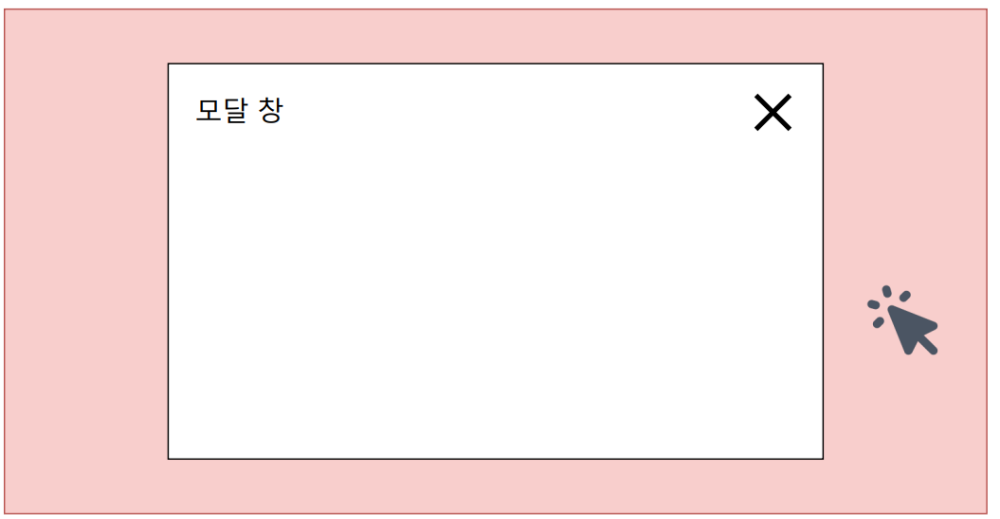
-> 어디를 클릭하는지 구분
-> react hooks 생성
-> 모달창 밖을 클릭하면 CallBack 함수를 호출하는 Event 를 등록
-> CallBack 함수 안에서 모달 닫아주기
=> useRef 를 이용해서 어디를 클릭하는지 구분할 수 있다.
1. useRef 란?
: 특정 Dom 을 선택할 때 사용하는 React Hooks
2. 특정 Dom 선택하기
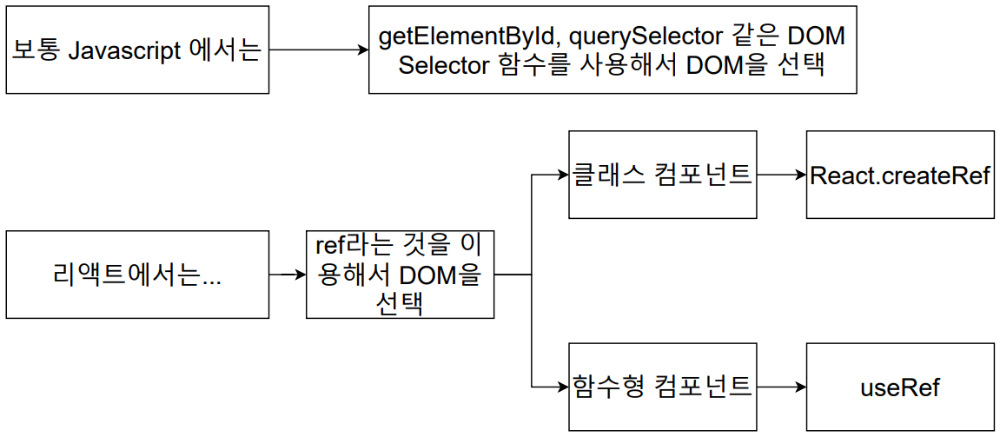
3. Dom 을 직접 선택해야 하는 경우
-> 엘리먼트 크기를 가져와야 할 때
-> 스크롤바 위치를 가져와야 할 때
-> 엘리먼트에 포커스를 설정해줘야 할 때 등등
4. useRef 사용법
-> useRef() 를 통해 Ref 객체를 생성
-> 이 객체를 특정 Dom 에 ref 값으로 설정
-> Ref 객체의 .current 값이 특정 Dom 을 가르키게 된다.
5. React hooks 생성
6. 모달 창 바깥을 클릭하면 Callback 함수를 호출하는 Event 를 등록해주기
-> 클릭 시 모달 창 안이면 그냥 return
7. Callback 함수 안에서 모달 닫아주기
<코드>
-> useOnClickOutside.js
import React, { useEffect } from 'react' const useOnClickOutside = (ref, handler) => { useEffect(() => { const listener = (event) =>{ console.log('ref', ref.current) if(!ref.current || ref.current.contains(event.target)) { return; } handler(); }; document.addEventListener("mousedown", listener) document.addEventListener("touchstart", listener) return () => { document.addEventListener("mousedown", listener) document.addEventListener("touchstart", listener) }; }, []); }; export default useOnClickOutside;-> MovieModal/index.js
import React, { useRef } from "react"; import useOnClickOutside from "../../hooks/useOnClickOutside"; import "./MovieModal.css"; function MovieModal({ backdrop_path, title, overview, name, release_date, first_air_date, vote_average, setModalOpen, }) { const ref = useRef() useOnClickOutside(ref, () => {setModalOpen(false)}); return ( <div className='presentation'> <div className="wrapper-modal"> <div className="modal"ref={ref}> <span onClick={()=> setModalOpen(false)} className='modal-close'> X </span> <img className='modal__poster-img' src={`https://image.tmdb.org/t/p/original/${backdrop_path}`} alt='modal__poster-img' /> <div className="modal__content"> <p className="modal__details"> <span className="modal__user-perc"> 100% for you </span> {release_date ? release_date : first_air_date} </p> <h2 className="modal__title">{title? title: name}</h2> <p className="modal__overview"> 평점: {vote_average}</p> <p className="modal_overview"></p> </div> </div> </div> </div> ) } export default MovieModal;
swiper 모듈을 이용한 터치 슬라이드 구현하기
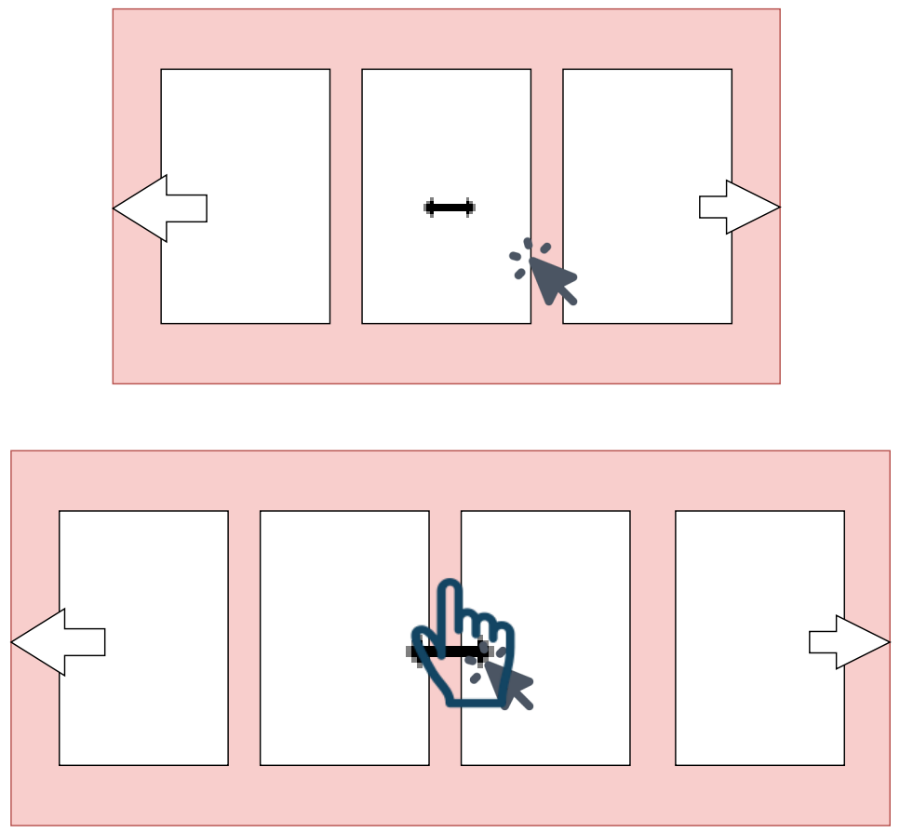
-> https://swiperjs.com/react#usage
Swiper React Components
Swiper is the most modern free mobile touch slider with hardware accelerated transitions and amazing native behavior.
swiperjs.com
npm install swiper --save-> Row.js
import React, { useEffect, useState } from 'react' import axios from '../api/axios'; import MovieModal from "./MovieModal"; import "./Row.css"; import { Navigation, Pagination, Scrollbar, A11y } from 'swiper'; import { Swiper, SwiperSlide } from 'swiper/react'; import 'swiper/css'; import 'swiper/css/navigation'; import 'swiper/css/pagination'; import 'swiper/css/scrollbar'; export default function Row({isLargeRow, title, id, fetchUrl}) { const [movies, setMovies] = useState([]); const [modalOpen, setModalOpen] = useState(false); const [movieSelected, setMovieSelected] = useState({}); useEffect(() => { fetchMovieData(); }, []); const fetchMovieData = async () => { const request = await axios.get(fetchUrl); setMovies(request.data.results) }; const handleClick = (movie) => { setModalOpen(true) setMovieSelected(movie); }; return ( <section className='row'> <h2>{title}</h2> <Swiper modules={[Navigation, Pagination, Scrollbar, A11y]} navigation // 화살표 버튼 사용 유무 pagination={{ clickable: true }} loop={true} //loop 기능을 사용할 것인지, true로 하면 영화 목록의 마지막에 도달했을 때, 화살표를 누르면 처음으로 돌아간다. breakpoints={{ 1378: { slidesPerView: 6, slidesPerGroup: 6, }, 998: { slidesPerView: 5, slidesPerGroup: 5, }, 625: { slidesPerView: 4, slidesPerGroup: 4, }, 0: { slidesPerView: 3, slidesPerGroup: 3, }, }} > <div id={id} className="row__posters"> {movies.map(movie => ( <SwiperSlide> <img key={movie.id} className={`row__poster ${isLargeRow && "new__posterLarge"}`} src={`https://image.tmdb.org/t/p/original/${ isLargeRow ? movie.poster_path : movie.backdrop_path } `} alt={movie.name} onClick={() => handleClick(movie)} /> </SwiperSlide> ))} </div> </Swiper> { modalOpen && ( <MovieModal {...movieSelected} setModalOpen={setModalOpen}/> ) } </section> ) }#CSS도 수정해주어야 한다.
github를 이용해서 배포하기
1. 깃허브 저장소 생성
2. API_KEY 환경변수로 숨기기
-> .env 는 깃허브에 올라가지 않는다. 즉, .env 파일을 생성하여 이 안에서 환경변수를 만든다.
이후 axios 에서 API_KEY 부분을 수정해주면 된다.
-> axios.js
import axios from "axios"; const instance = axios.create({ baseURL: "https://api.themoviedb.org/3", params: { api_key : process.env.REACT_APP_MOVIE_DB_API_KEY, language: "ko-KR", }, }); export default instance;3. 로컬 앱과 저장소 연결
4. gh-pages 모듈 설치
npm install gh-pages --save-dev5. 홈페이지 url 작성
-> package.json
homepage : "https://깃허브 유저 이름.github.io/저장소 이름/"6. 배포를 위한 script 추가
-> package.json
"predeploy": "npm run build", "deploy": "gh-pages -d build",7. react router dom 의 기본 경로 변경
-> index.js
ReactDOM.render( <BrowserRouter basename='저장소의 이름'> <App /> </BrowserRouter>, document.getElementById('root') );8. deploy 시작
npm run deploy'React' 카테고리의 다른 글
7. React TDD 를 이용한 간단한 앱 생성 및 배포 (0) 2023.05.22 6. React TDD 기본 (0) 2023.05.22 4. Netflix 앱 만들기 시작 (0) 2023.05.07 3. To-Do 앱 최적화 하기 (0) 2023.05.02 2. 간단한 TO-DO 앱 만들며 리액트 익히기 / 하 (0) 2023.04.09
